WPS怎么剪辑音频 WPS音频剪辑步骤教程
现在很多用户都是使用WPS来进行PPT的制作,为了让幻灯片有着更好的效果,添加了音频,但是太长了,需要进行剪辑,许多人都不知道WPS怎么剪辑音频,针对这个问题,今日的软件教程就来为广大用户们分享详细的解决方法,想要使用此功能的用户可以PHP中文网查看操作步骤。

WPS怎么剪辑音频
WPS演示版中插入音频的步骤在使用WPS演示版制作幻灯片时,经常需要插入音频元素来丰富内容。本文将详细介绍如何在WPS演示版中快速、轻松地插入音频文件,为您的演示文稿增添动感。php小编苹果将一步步指导您,让您轻松掌握这一实用技巧。请继续阅读,了解以下详细步骤:打开WPS演示版,新建一个演示文稿。插入音频文件:点击“插入”选项卡,找到“音频”按钮,从本地计算机上传或插入链接音频文件。调整音频设置:插入音频后,可以调整其播放选项、音量和效果等属性。预览和播放:您可以通过点击“播放”按钮预览音频效果,并根据需要进行调整。
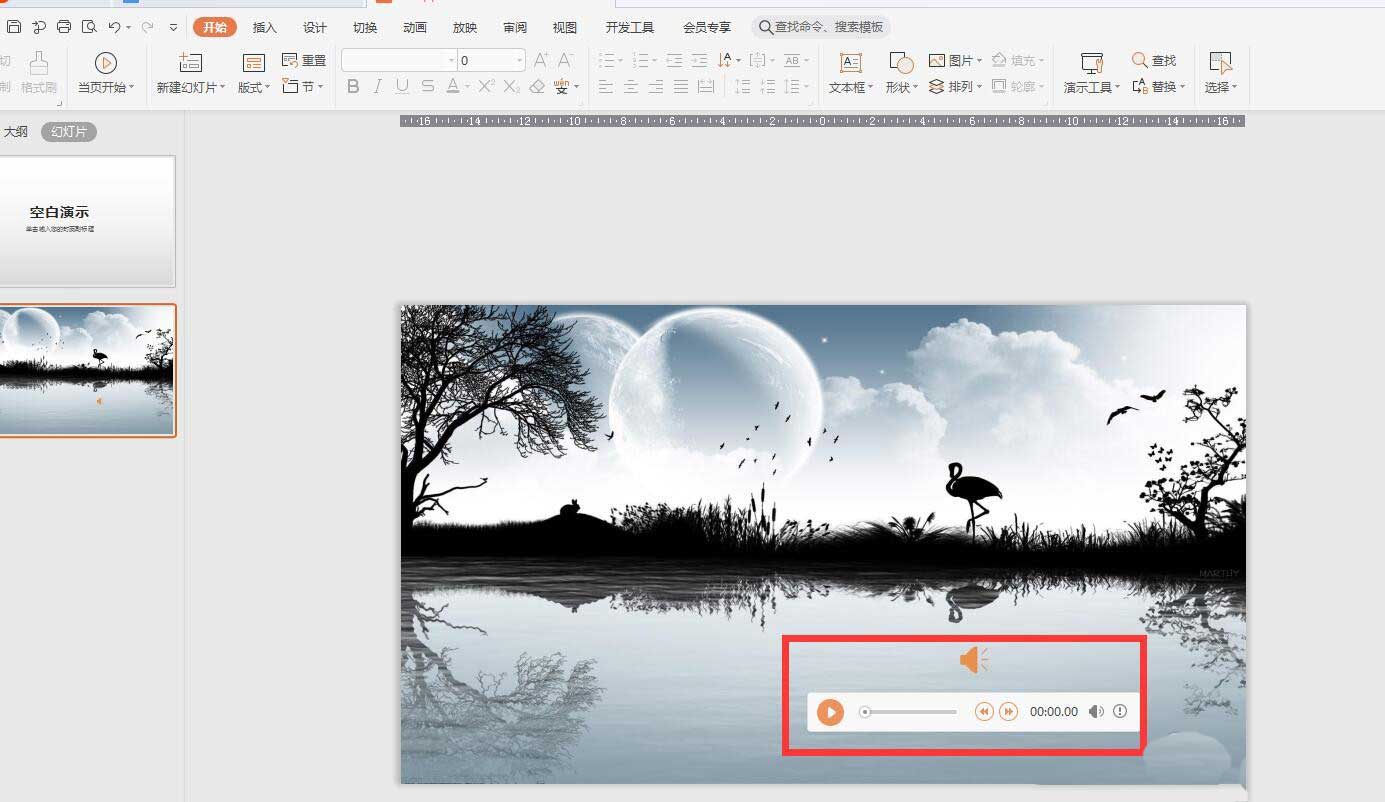
2、点击之后出现一个音频工具的选项卡,左上角选择裁剪音频。
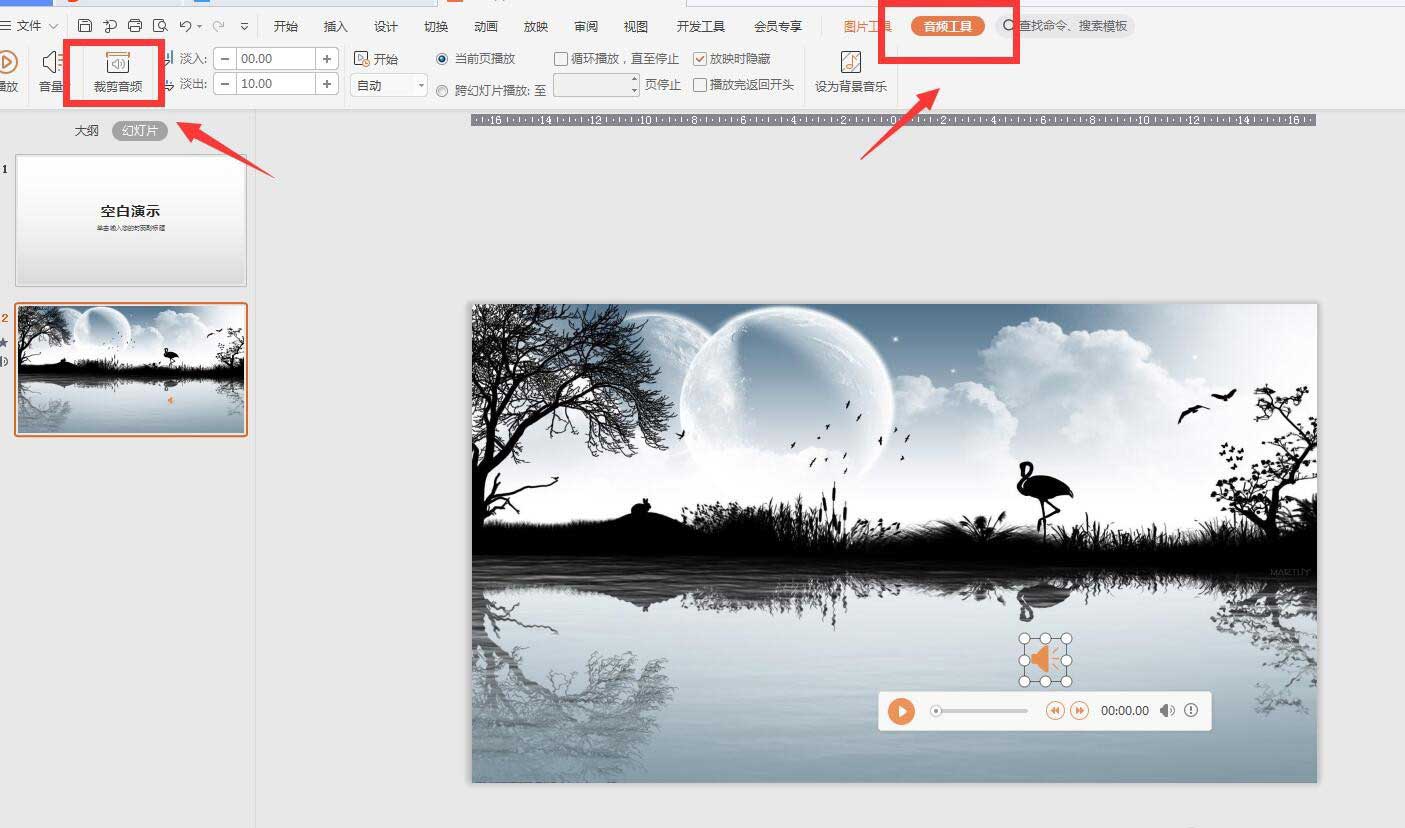
3、可以看到音乐的播放时间有4分钟以上。
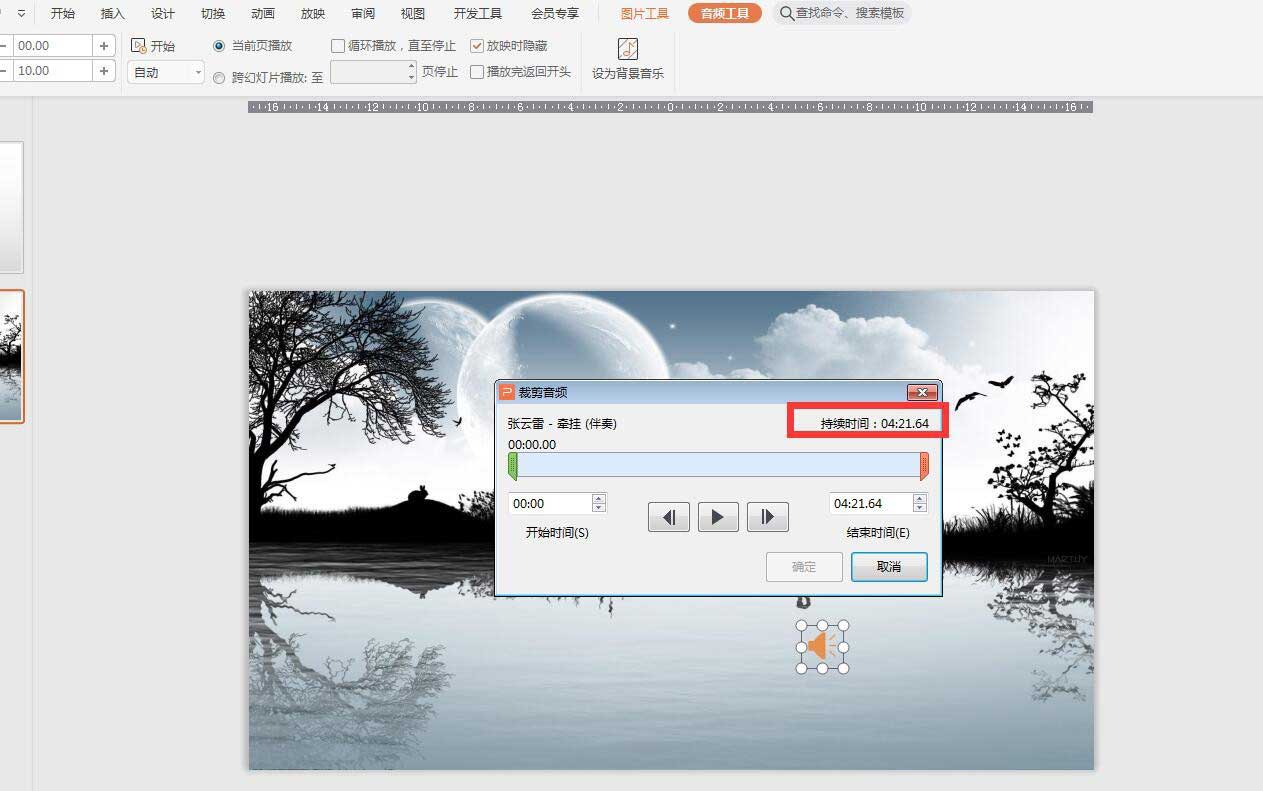
4、拖动两端的滑块,可以裁剪音频。
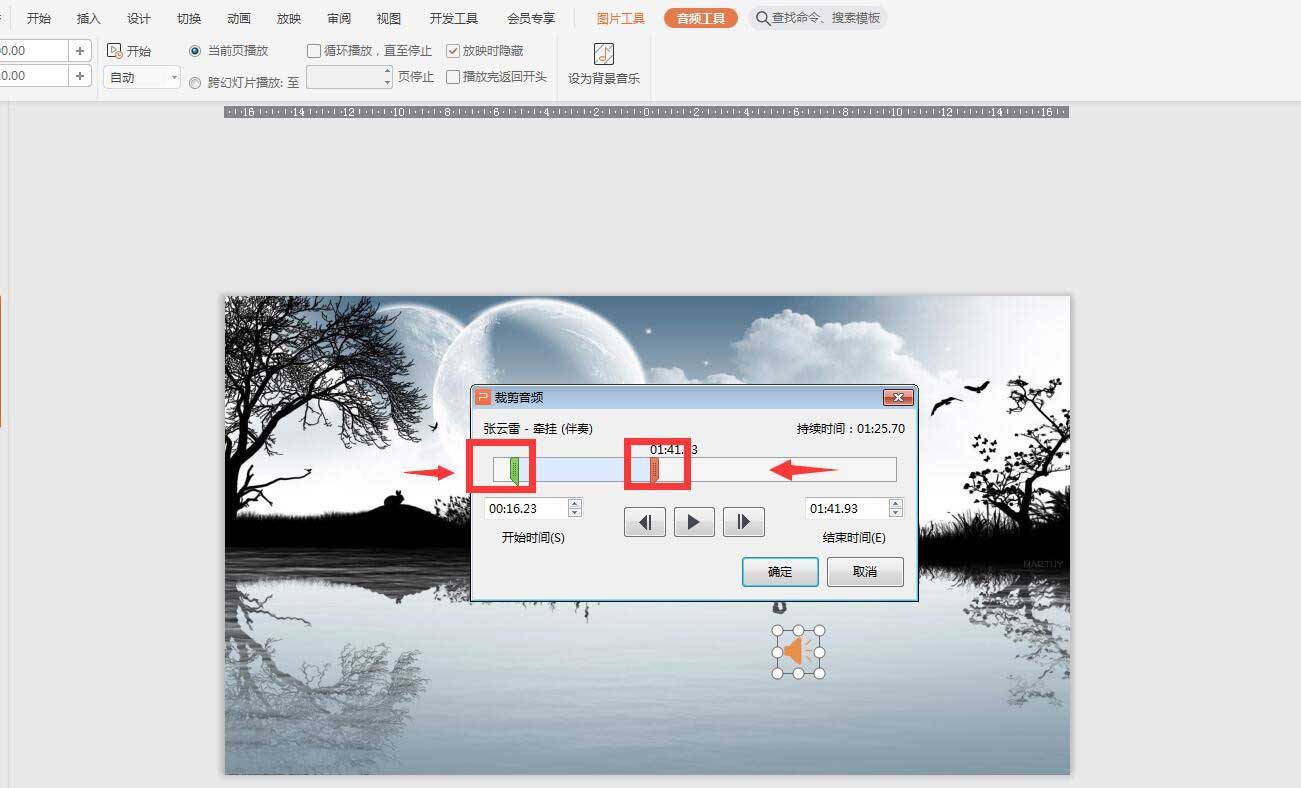
5、直接在开始时间输入框中输入时间,可以看到自动调整滑块。
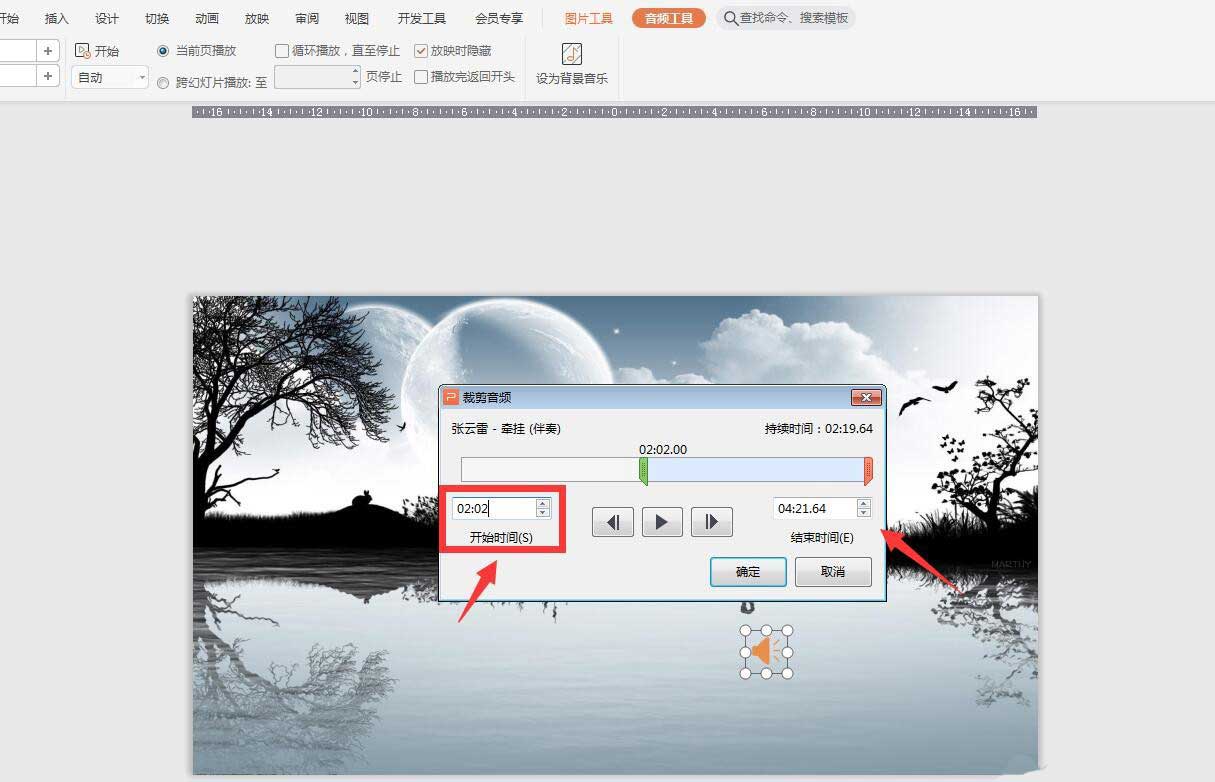
6、结束时间输入,然后点击播放,可以看到音频裁剪了我们选中的部分。
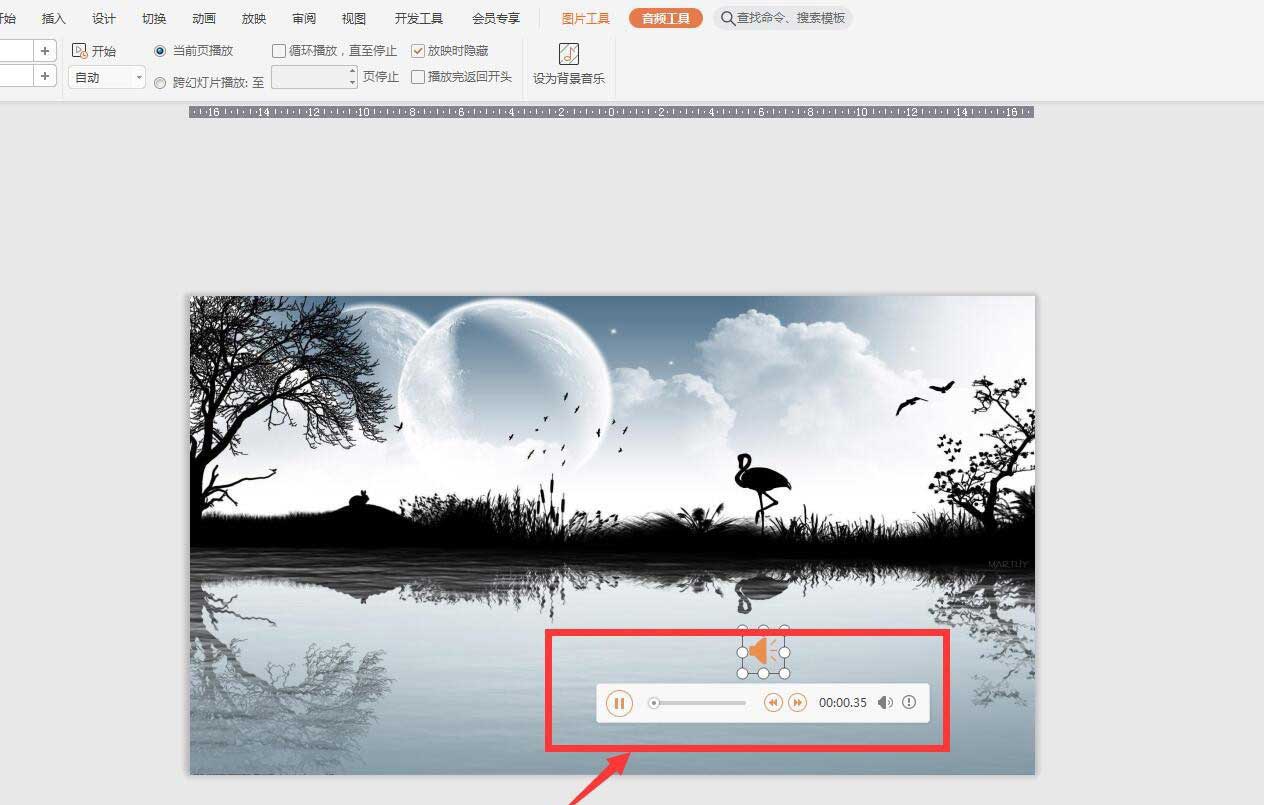
以上是WPS怎么剪辑音频 WPS音频剪辑步骤教程的详细内容。更多信息请关注PHP中文网其他相关文章!
本站声明
本文内容由网友自发贡献,版权归原作者所有,本站不承担相应法律责任。如您发现有涉嫌抄袭侵权的内容,请联系admin@php.cn

热AI工具

Undresser.AI Undress
人工智能驱动的应用程序,用于创建逼真的裸体照片

AI Clothes Remover
用于从照片中去除衣服的在线人工智能工具。

Undress AI Tool
免费脱衣服图片

Clothoff.io
AI脱衣机

Video Face Swap
使用我们完全免费的人工智能换脸工具轻松在任何视频中换脸!

热门文章
如何修复KB5055612无法在Windows 10中安装?
4 周前
By DDD
<🎜>:种植花园 - 完整的突变指南
3 周前
By DDD
<🎜>:泡泡胶模拟器无穷大 - 如何获取和使用皇家钥匙
3 周前
By 尊渡假赌尊渡假赌尊渡假赌
Mandragora:巫婆树的耳语 - 如何解锁抓钩
3 周前
By 尊渡假赌尊渡假赌尊渡假赌
北端:融合系统,解释
3 周前
By 尊渡假赌尊渡假赌尊渡假赌

热工具

记事本++7.3.1
好用且免费的代码编辑器

SublimeText3汉化版
中文版,非常好用

禅工作室 13.0.1
功能强大的PHP集成开发环境

Dreamweaver CS6
视觉化网页开发工具

SublimeText3 Mac版
神级代码编辑软件(SublimeText3)




